Voorkom oplichting door apple.com-guard-device.live
Mac VirusOok bekend als: apple.com-guard-device.live pop-up
Doe een gratis scan en controleer of uw computer is geïnfecteerd.
VERWIJDER HET NUOm het volledige product te kunnen gebruiken moet u een licentie van Combo Cleaner kopen. Beperkte proefperiode van 7 dagen beschikbaar. Combo Cleaner is eigendom van en wordt beheerd door RCS LT, het moederbedrijf van PCRisk.
Hoe apple.com-guard-device[.]live te verwijderen van een Mac?
Wat is apple.com-guard-device[.]live?
Apple.com-guard-device[.]live is een oplichtingssite die werd ontworpen om de Cleanup My Mac-applicatie te promoten door computergebruikers bang te maken. Deze website werkt door de gebruikers te waarschuwen voor de vermeende bedreigingen die het detecteert. Benadrukt moet worden dat de virussen die apple.com-guard-device[.]live detecteren denkbeeldig zijn. Deze webpagina mag niet vertrouwd worden, daarom mogen de producten die ze adverteren niet gedownload/geïnstalleerd worden. Doorgaans bieden zwendelwebsites apps aan die vals en niet-operationeel zijn. Weinig gebruikers hebben ooit opzettelijk apple.com-guard-device[.]live bezocht, de meeste worden ernaar doorverwezen door opdringerige advertenties of door PUA's (mogelijk ongewenste toepassingen), die al aanwezig zijn op hun Mac-besturingssystemen.
![apple.com-guard-device[.]live oplichting](/images/stories/screenshots201907/applecomguarddevicelive-homepage.jpg)
Het eerste wat apple.com-guard-device[.]live doet, is een pop-upvenster weergeven waarin om onmiddellijke actie wordt gevraagd. Het beweert "e.tre456_worm_osx" gevonden te hebben - een trojan-virus, binnen het systeem van de gebruiker. De achtergrondpagina's bevatten aanvullende problemen die gedetecteerd zijn. Dit bestaat uit drie virussen, twee malware en één phishing/spyware. Het stelt verder dat de persoonlijke en bankinformatie van de gebruiker gevaar loopt. Bovendien schrikt het de gebruikers af door een aftelling te tonen, totdat de vermeende schade permanent wordt. Door op de knop "Nu scannen" te klikken, krijgen de gebruikers een valse systeemscan te zien. Wanneer dit proces voltooid is, dan "vindt" het Tapsnake-, CronDNS- en Dubfishicv-virussen en worden de geïnfecteerde bestanden weergegeven. Nadat op de knop "NU VIRUSSEN VERWIJDEREN" is geklikt, wordt het bestand maccleaner.pkg gedownload. Dit bestand en andere verwante bestanden worden gebruikt om ongewenste apps te verspreiden. De gebruikers worden afgeraden om het bestand maccleaner.pkg te installeren, aangezien alle software die door dit bestand geïnstalleerd wordt, hoogstwaarschijnlijk onwettig en niet-functioneel is. Dezelfde aanbevelingen gelden voor Cleanup My Mac (de app waarop apple.com-guard-device[.]live adverteert), die beschouwd wordt als een PUA. Er zijn veel vergelijkbare frauduleuze apps, bijvoorbeeld Mac Cleanup Pro, Mac Mechanic, Mac Space Reviver enz. Deze applicaties vereisen meestal dat er een betaling geactiveerd wordt, maar ze zijn meestal frauduleus en niet-operationeel.
Er bestaan duizenden PUA's en de meeste delen bepaalde eigenschappen. Ze lijken meestal legitiem en bieden een breed scala aan van "nuttige" en "handige" functies/mogelijkheden. In de meeste gevallen werken deze functies echter niet zoals geadverteerd, als ze überhaupt operationeel zijn. Het enige doel van alle deze ongewenste inhoud is om winst te verkrijgen voor de ontwikkelaars; voor de gebruikers zelf heeft het geen enkele echte meerwaarde. In plaats van de beloftes na te komen, veroorzaken PUA's doorverwijzingen naar verschillende op verkoop gebaseerde, onbetrouwbare en zelfs kwaadaardige websites. Ze kunnen ook de browsers kapen en opdringerige advertentiecampagnes weergeven (bijv. pop-ups, banners, enquêtes, coupons, enzovoort). Hun ergste eigenschap is echter het volgen van de gegevens. Door het bespioneren van de browseactiviteit (bezochte URL's, bekeken pagina's, geschiedenis van zoekmachines, enz.), kunnen zij persoonlijke gegevens van de gebruikers (IP-adres, geolocatie en persoonlijke gegevens) verzamelen. Wat belangrijk is, is dat deze privégegevens vervolgens aan externen worden verkocht en uiteindelijk voor criminele doeleinden gebruikt kunnen worden. Daarom kunnen PUA's niet alleen verschillende browser- en systeeminvasies/infecties veroorzaken, maar ook leiden tot ernstige privacyschendingen (zelfs culminerend in identiteitsdiefstal). Om de apparaatintegriteit en de gebruikersveiligheid te beschermen, wordt het ten zeerste aangeraden om alle verdachte applicaties en/of browserextensies/plug-ins onmiddellijk na detectie te verwijderen.
| Naam | apple.com-guard-device.live pop-up |
| Bedreigingstype | Phishing, oplichting, Mac-malware, Mac-virus |
| Detectie Namen | BitDefender (Malware), Spamhaus (Malware), Fortinet (Spam), volledige detectielijst (VirusTotal) |
| Gebruikt IP Adres | 3.9.247.63 |
| Gepromote Ongewenste Applicatie | Cleanup My Mac |
| Symptomen | Uw Mac werkt langzamer dan normaal, u ziet ongewenste pop-upadvertenties, u wordt doorgestuurd naar dubieuze websites. |
| Verspreidingsmethoden | Misleidende pop-upadvertenties, gratis software-installatieprogramma's (bundeling), valse flash player-installatieprogramma's, downloads van torrent-bestanden. |
| Schade | Internet browsing tracking (mogelijke privacyschendingen), weergave van ongewenste advertenties, omleidingen naar gevaarlijke websites, verlies van privéinformatie. |
| Verwijdering |
Om mogelijke malware-infecties te verwijderen, scant u uw computer met legitieme antivirussoftware. Onze beveiligingsonderzoekers raden aan Combo Cleaner te gebruiken. Combo Cleaner voor Windows DownloadenGratis scanner die controleert of uw computer geïnfecteerd is. Om het volledige product te kunnen gebruiken moet u een licentie van Combo Cleaner kopen. Beperkte proefperiode van 7 dagen beschikbaar. Combo Cleaner is eigendom van en wordt beheerd door RCS LT, het moederbedrijf van PCRisk. |
Apple.com-guard-device[.]live is vrijwel identiek aan apple.com-shield.live, apple.com-mac-booster.live, apple.com-clear.live en duizenden anderen. De meeste oplichtingswebsites maken gebruik van 'schrik'-tactieken (waarschuwen voor verschillende valse bedreigingen en virussen, enz.) om de gebruikers onder druk te zetten om de software te downloaden die ze onderschrijven. Het is echter onwaarschijnlijk dat deze programma's functioneel zijn. Dergelijke website wordt vaak geforceerd geopend door PUA's die al op het systeem aanwezig zijn.
Hoe werden mogelijk ongewenste applicaties geïnstalleerd op mijn computer?
Sommige PUA's hebben "officiële" downloadpagina's. Ze kunnen stiekem samen met gewenste inhoud geïnstalleerd worden. De misleidende marketingmethode voor het vooraf inpakken van reguliere software samen met ongewenste apps wordt "bundeling" genoemd. Het is zeer prominent onder PUA-ontwikkelaars en het is helaas behoorlijk succesvol. Overhaaste download-/installatieprocessen (bijv. termen negeren, stappen overslaan, etc.) vergroten het risico op mogelijke systeeminvasies en infecties. Opdringerige advertenties kunnen ook ongewenste applicaties downloaden/installeren. Door erop te klikken, kunnen de gebruikers deze advertenties per ongeluk activeren om scripts uit te voeren, die ontworpen zijn om malafide downloads/installaties te maken.
Hoe de installatie van mogelijk ongewenste applicaties te vermijden?
Het wordt aanbevolen om alleen officiële en geverifieerde downloadkanalen te gebruiken. Peer-to-peer deelnetwerken, onofficiële en gratis websites voor het hosten van bestanden, downloaders van externe partijen en dergelijke - worden als onbetrouwbaar beschouwd en mogen daarom niet gebruikt worden. Het wordt aanbevolen om de download- en installatieprocessen met voorzichtigheid te behandelen. Dat omvat: de gebruiksvoorwaarden lezen, mogelijke opties bestuderen, de instellingen "Aangepast/Geavanceerd" gebruiken en weigeren om extra inhoud te downloaden/installeren (bijv. verschillende apps, tools, functies en enz.). Het is goed om te weten dat opdringerige advertenties er meestal heel gewoon en onschadelijk uitzien, maar ze verwijzen door naar dubieuze sites (bijv. voor gokken, dating voor volwassenen, pornografie en dergelijke). Als gebruikers dergelijke advertenties/omleidingen ervaren, dan moeten ze hun systeem inspecteren en alle dubieuze applicaties en/of browserextensies/plug-ins onmiddellijk verwijderen. Als uw computer al geïnfecteerd is met ongewenste applicaties, dan raden we u aan een scan uit te voeren met Combo Cleaner Antivirus voor Windows om ze automatisch te verwijderen.
Tekst in het pop-upvenster dat apple.com-guard-device[.]live weergeeft:
ONMIDDELLIJKE ACTIE IS VEREIST
We hebben een trojan-virus (e.tre456_worm_osx) op uw Mac gedetecteerd.
Druk op OK om het reparatieproces te starten.
Screenshot van de apple.com-guard-device[.]live achtergrondpagina:
![Apple.com-guard-device[.]live achtergrondpagina](/images/stories/screenshots201907/applecomguarddevicelive-bg.jpg)
Tekst op de achtergrondpagina:
Uw systeem is besmet met 3 virussen! Woensdag 2 oktober 2019 09:14 uur
Uw Mac is besmet met 3 virussen. Onze veiligheidscontrole vond sporen van 2 malware en 1 phishing/spyware. Systeemschade: 28,1% - Onmiddellijke verwijdering is vereist!
De onmiddellijke verwijdering van de virussen is vereist om verdere systeemschade, verlies van apps, foto's of andere bestanden te voorkomen.
Er zijn sporen van 1 phishing/spyware gevonden op uw Mac met MacOS 10.14 Mojave.
Uw persoonlijke en bankgegevens lopen gevaar.
Klik op 'Nu scannen' om meer schade te voorkomen. Onze diepe scan biedt onmiddellijk hulp!
Nog 4 minuten en 33 seconden voordat de schade permanent is.
Nu scannen
Screenshot van de valse scanresultaten, geleverd door apple.com-guard-device[.]live:
![Apple.com-guard-device[.]live scanresultaten](/images/stories/screenshots201907/applecomguarddevicelive-2.jpg)
Tekst op deze webpagina:
DOWNLOAD VEREIST
Uw Mac is zwaar beschadigd! (33,2%)
Download de applicatie Advanced Mac Cleaner om de 3 virussen van uw Mac te verwijderen.
VIRUS INFORMATIE
Virusnaam: Tapsnake; CronDNS; Dubfishicv
Risico: HOOG
Geïnfecteerde bestanden: /os/apps/hidden/os-component/X/snake.icv; /os/local/conf/keyboard/retype.icv ...
VERWIJDER NU VIRUSSEN
VIRUS VERWIJDEREN
Toepassing: Advanced Mac Cleaner
Beoordeling: 9.9/10
Prijs: gratis
Screenshot van de Cleanup My Mac installatie setup:
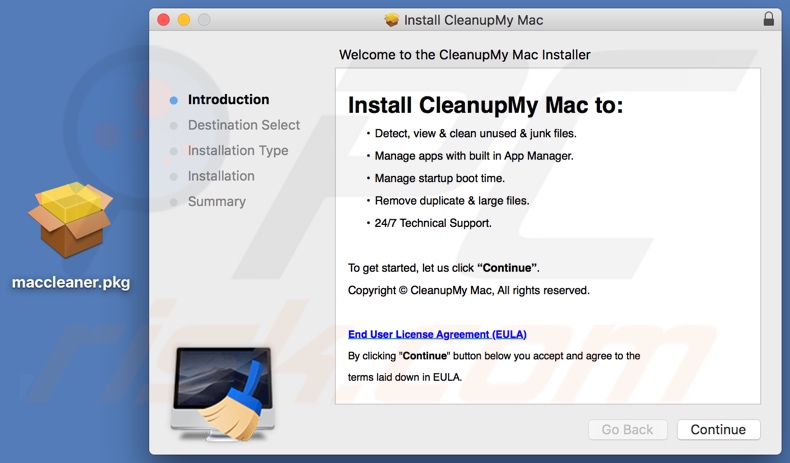
Screenshot van de Cleanup My Mac ongewenste applicatie:
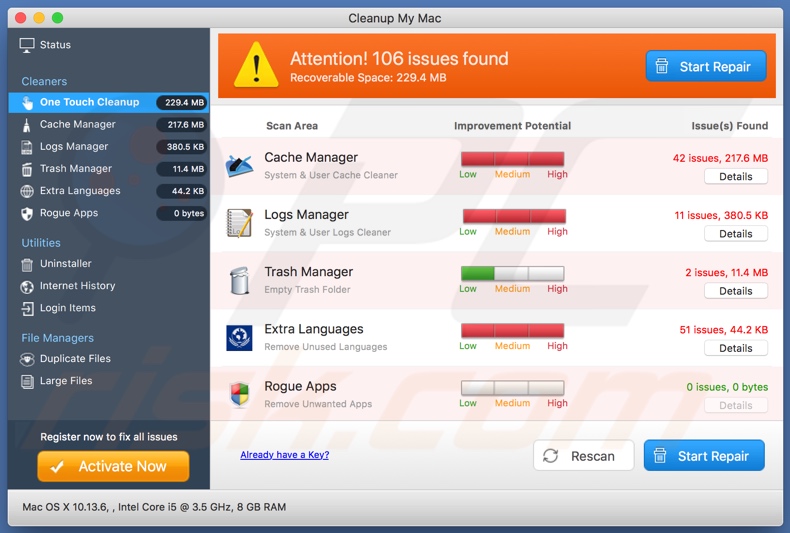
Onmiddellijke automatische malwareverwijdering:
Handmatig de dreiging verwijderen, kan een langdurig en ingewikkeld proces zijn dat geavanceerde computer vaardigheden vereist. Combo Cleaner is een professionele automatische malware verwijderaar die wordt aanbevolen om malware te verwijderen. Download het door op de onderstaande knop te klikken:
DOWNLOAD Combo CleanerDoor het downloaden van software op deze website verklaar je je akkoord met ons privacybeleid en onze algemene voorwaarden. Om het volledige product te kunnen gebruiken moet u een licentie van Combo Cleaner kopen. Beperkte proefperiode van 7 dagen beschikbaar. Combo Cleaner is eigendom van en wordt beheerd door RCS LT, het moederbedrijf van PCRisk.
Snelmenu:
- Wat is "apple.com-guard-device[.]live"?
- STAP 1. Verwijder de aan het ongewenste programma gerelateerde mappen en bestanden uit OSX.
- STAP 2. Verwijder de frauduleuze extensies uit Safari.
- STAP 3. Verwijder de kwaadaardige add-ons uit Google Chrome.
- STAP 4. Verwijder de mogelijk ongewenste plug-ins uit Mozilla Firefox.
Video die toont hoe ongewenste applicaties, die gepromoot worden via de apple.com-guard-device[.]live website te verwijderen met Combo Cleaner:
Mogelijk ongewenste applicaties verwijderen:
Verwijder de mogelijk ongewenste applicaties uit de map "Applicaties":

Klik op het pictogram Finder. Selecteer in het Finder-venster "Applicaties". Zoek in de map met toepassingen naar "MPlayerX", "NicePlayer", of andere verdachte toepassingen en sleep ze naar de prullenbak. Na het verwijderen van de potentieel ongewenste toepassing(en) die online advertenties veroorzaken, scant u uw Mac op eventuele resterende ongewenste componenten.
DOWNLOAD verwijderprogramma voor malware-infecties
Combo Cleaner die controleert of uw computer geïnfecteerd is. Om het volledige product te kunnen gebruiken moet u een licentie van Combo Cleaner kopen. Beperkte proefperiode van 7 dagen beschikbaar. Combo Cleaner is eigendom van en wordt beheerd door RCS LT, het moederbedrijf van PCRisk.
Verwijder aan de apple.com-guard-device.live pop-up gerelateerde bestanden en mappen:

Klik op het Finder icoon, vanuit de menubalk kies je Ga en klik je op Ga naar map...
 Controleer of er zich door de adware aangemaakte bestanden bevinden in de map /Library/LaunchAgents folder:
Controleer of er zich door de adware aangemaakte bestanden bevinden in de map /Library/LaunchAgents folder:

In de Ga naar map...-balk typ je: /Library/LaunchAgents
 In de map “LaunchAgents” zoek je naar recent toegevoegde verdachte bestanden en je verplaatst deze naar de prullenbak. Voorbeelden van bestanden aangemaakt door adware: “installmac.AppRemoval.plist”, “myppes.download.plist”, “mykotlerino.ltvbit.plist”, “kuklorest.update.plist”, enz. Adware installeert vaak bestanden met hetzelfde bestandsnaampatroon.
In de map “LaunchAgents” zoek je naar recent toegevoegde verdachte bestanden en je verplaatst deze naar de prullenbak. Voorbeelden van bestanden aangemaakt door adware: “installmac.AppRemoval.plist”, “myppes.download.plist”, “mykotlerino.ltvbit.plist”, “kuklorest.update.plist”, enz. Adware installeert vaak bestanden met hetzelfde bestandsnaampatroon.
 Controleer of er zich door adware aangemaakte bestanden bevinden in de map /Library/Application Support:
Controleer of er zich door adware aangemaakte bestanden bevinden in de map /Library/Application Support:

In de Ga naar map...-balk typ je: /Library/Application Support
 In de map “Application Support” zoek je naar recent toegevoegde verdachte mappen. Bijvoorbeeld “MplayerX” or “NicePlayer”, en je verplaatst deze mappen naar de prullenbak.
In de map “Application Support” zoek je naar recent toegevoegde verdachte mappen. Bijvoorbeeld “MplayerX” or “NicePlayer”, en je verplaatst deze mappen naar de prullenbak.
 Controleer of er zich door adware aangemaakte bestanden bevinden in de map ~/Library/LaunchAgents:
Controleer of er zich door adware aangemaakte bestanden bevinden in de map ~/Library/LaunchAgents:

In de Ga naar map...-balk typ je: ~/Library/LaunchAgents

In de map “LaunchAgents” zoek je naar recent toegevoegde verdachte bestanden en je verplaatst deze naar de prullenbak. Voorbeelden van bestanden aangemaakt door adware: “installmac.AppRemoval.plist”, “myppes.download.plist”, “mykotlerino.ltvbit.plist”, “kuklorest.update.plist”, enz. Adware installeert vaak verschillende bestanden met hetzelfde bestandsnaampatroon.
 Controleer of er zich door adware aangemaakte bestanden bevinden in de map /Library/LaunchDaemons:
Controleer of er zich door adware aangemaakte bestanden bevinden in de map /Library/LaunchDaemons:
 In de Ga naar map...-balk typ je: /Library/LaunchDaemons
In de Ga naar map...-balk typ je: /Library/LaunchDaemons
 In de map “LaunchDaemons” zoek je naar recent toegevoegde verdachte bestanden. Voorbeelden zijn: “com.aoudad.net-preferences.plist”, “com.myppes.net-preferences.plist”, "com.kuklorest.net-preferences.plist”, “com.avickUpd.plist”, etc., en je verplaatst deze naar de prullenbak.
In de map “LaunchDaemons” zoek je naar recent toegevoegde verdachte bestanden. Voorbeelden zijn: “com.aoudad.net-preferences.plist”, “com.myppes.net-preferences.plist”, "com.kuklorest.net-preferences.plist”, “com.avickUpd.plist”, etc., en je verplaatst deze naar de prullenbak.
 Scan uw Mac met Combo Cleaner:
Scan uw Mac met Combo Cleaner:
Als u alle stappen in de juiste volgorde hebt gevolgd dan zou uw Mac nu helemaal virus- en malwarevrij moeten zijn. Om zeker te weten of uw systeem niet langer besmet is voert u best een scan uit met Combo Cleaner Antivirus. Download dit programma HIER. Na het downloaden van het bestand moet u dubbelklikken op het combocleaner.dmg installatiebestand, in het geopende venster sleept u het Combo Cleaner-icoon naar het Applicaties-icoon. Nu opent u launchpad en klikt u op het Combo Cleaner-icoon. Wacht tot Combo Cleaner de virusdefinities heeft bijgewerkt en klik vervolgens op de knop 'Start Combo Scan'.

Combo Cleaner zal uw Mac scannen op malwarebesmettingen. Als de scan meldt 'geen bedreigingen gevonden' - dan betekent dit dat u verder de verwijderingsgids kunt volgen. In het andere geval is het aanbevolen alle gevonden besmettingen te verwijderen voor u verder gaat.

Na het verwijderen van bestanden en mappen die werden aangemaakt door deze adware ga je verder met het verwijderen van frauduleuze extensies uit je internetbrowsers.
apple.com-guard-device.live pop-up verwijderen uit de internetbrowsers:
 Kwaadaardige extensies verwijderen uit Safari:
Kwaadaardige extensies verwijderen uit Safari:
Verwijder aan apple.com-guard-device.live pop-up gerelateerde Safari extensies:

Open de Safari-browser, vanuit de menubalk selecteer je "Safari" en klik je op "Voorkeuren...".

In het scherm met de voorkeuren selecteer je "Extensies" en zoek je naar recent geïnstalleerde verdachte extensies. Als je die gevonden hebt klik je op de "Verwijderen"-knop er net naast. Merk op dat je veilig alle extensies kunt verwijderen uit de Safari-browser, ze zijn niet noodzakelijk voor een goede werking van de browser.
- Als je problemen blijft hebben met browser doorverwijzingen en ongewenste advertenties lees je hier hoe Safari te resetten.
 Kwaadaardige plug-ins verwijderen uit Mozilla Firefox:
Kwaadaardige plug-ins verwijderen uit Mozilla Firefox:
Verwijder aan apple.com-guard-device.live pop-up gerelateerde Mozilla Firefox add-ons:

Open je Mozilla Firefox-browser. In de rechterbovenhoek van het scherm klik je op de "Menu openen"-knop (met de drie horizontale lijnen). Uit het geopende menu selecteer je "Add-ons".

Kies het tabblad "Extensies" en zoek naar recent geïnstalleerde verdachte add-ons. Eens gevonden klik je op de "Verwijderen"-knop er net naast. Merk op dat je veilig alle extensies uit je Mozilla Firefox-browser kunt verwijderen - ze zijn niet noodzakelijk voor de goede werking van de browser.
- Als je problemen blijft ervaren met browser doorverwijzingen en ongewenste advertenties kun je ook Mozilla Firefox resetten.
 Kwaadaardige extensies verwijderen uit Google Chrome:
Kwaadaardige extensies verwijderen uit Google Chrome:
Verwijder aan apple.com-guard-device.live pop-up gerelateerde Google Chrome add-ons:

Open Google Chrome en klik op de "Chrome menu"-knop (drie horizontale lijnen) gesitueerd in de rechterbovenhoek van het browserscherm. In het uitklapmenu selecteer je "Meer tools" en vervolgens "Extensies".

In het scherm "Extensies" zoek je naar recent geïnstalleerde verdachte add-ons. Als je die gevonden hebt klik je op de "Prullenbak"-knop er net naast. Merk op dat je veilig alle extensies uit je Google Chrome-browser kunt verwijderen. Ze zijn niet noodzakelijk voor een goede werking van de browser.
- Als je problemen blijft ervaren met browser doorverwijzingen en ongewenste advertenties kun je ook Google Chrome resetten.
Delen:

Tomas Meskauskas
Deskundig beveiligingsonderzoeker, professioneel malware-analist
Ik ben gepassioneerd door computerbeveiliging en -technologie. Ik ben al meer dan 10 jaar werkzaam in verschillende bedrijven die op zoek zijn naar oplossingen voor computertechnische problemen en internetbeveiliging. Ik werk sinds 2010 als auteur en redacteur voor PCrisk. Volg mij op Twitter en LinkedIn om op de hoogte te blijven van de nieuwste online beveiligingsrisico's.
Het beveiligingsportaal PCrisk wordt aangeboden door het bedrijf RCS LT.
Gecombineerde krachten van beveiligingsonderzoekers helpen computergebruikers voorlichten over de nieuwste online beveiligingsrisico's. Meer informatie over het bedrijf RCS LT.
Onze richtlijnen voor het verwijderen van malware zijn gratis. Als u ons echter wilt steunen, kunt u ons een donatie sturen.
DonerenHet beveiligingsportaal PCrisk wordt aangeboden door het bedrijf RCS LT.
Gecombineerde krachten van beveiligingsonderzoekers helpen computergebruikers voorlichten over de nieuwste online beveiligingsrisico's. Meer informatie over het bedrijf RCS LT.
Onze richtlijnen voor het verwijderen van malware zijn gratis. Als u ons echter wilt steunen, kunt u ons een donatie sturen.
Doneren
▼ Toon discussie